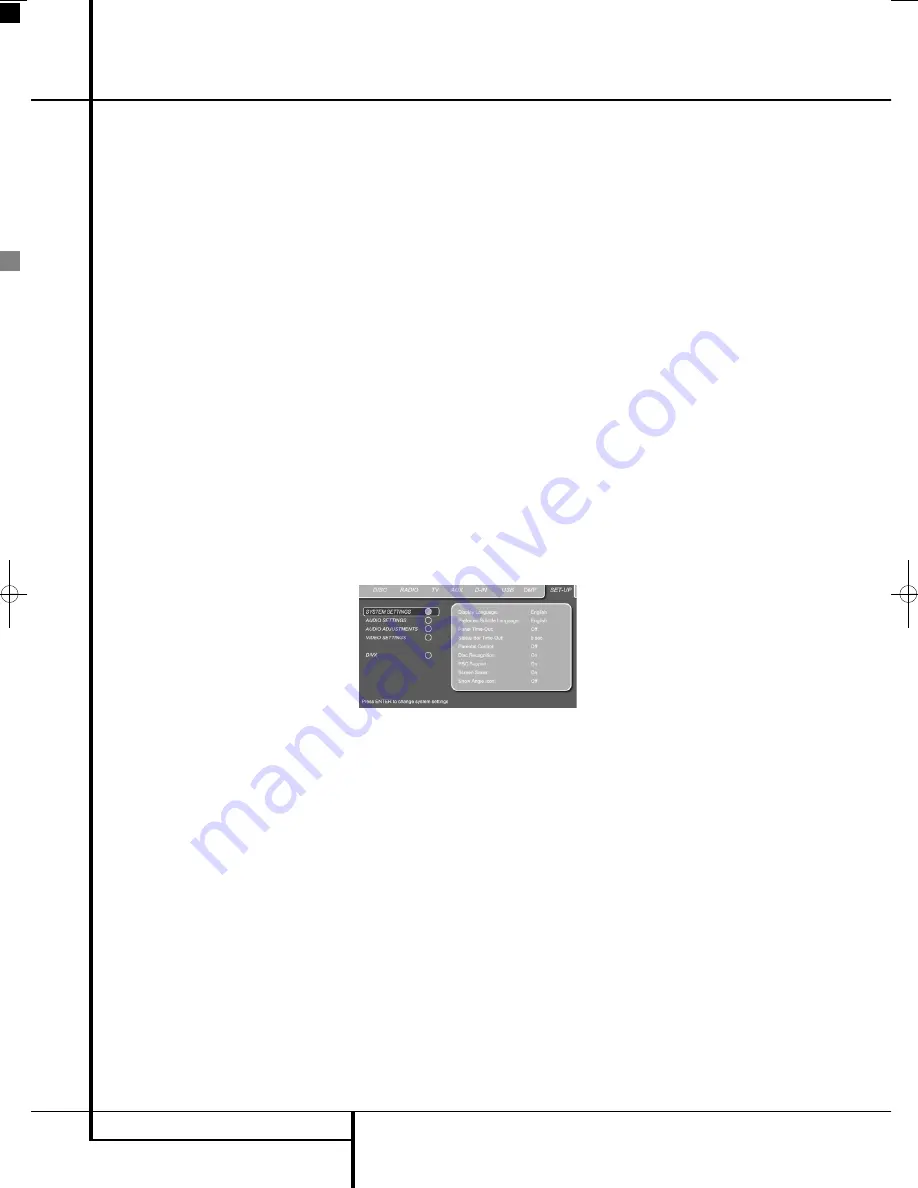
30
SYSTEEM OPZET
Systeem Opzet
Toon Logo (Show Logo):
bepaalt of het
Harman Kardon Digital Lounge standaard beeld
verschijnt telkens wanneer het systeem wordt
ingeschakeld. Wilt u deze instelling wijzigen, druk
dan op
Enter
6
zodra de Show Logo regel is
gemarkeerd. De blauwe balk en de rest van de
instellingen verdwijnen. Schakel het logo in of uit
met
M N
9
en druk op
Enter
6
om te
bevestigen.
Tuner Functie:
schakelt tussen de digitale
(DVB-T) en analoge tuner. Vergeet niet bij het
omschakelen dat de tuner die u kiest, is verbon-
den met de antenne.
Reset standaard instellingen:
resetten bete-
kent dat alle zenders worden gewist en dat alle
beeldinstellingen worden teruggezet in de uit-
gangspositie.
Wanneer alle Setup menu’s voor het Screen
(beeldscherm) zijn ingesteld, drukt u op
Rood
N
om het Beeldinstellingen menu te verlaten
en verder te gaan met de Setup menu’s van de
DVD Receiver.
Geluid Setup
Deze functie regelt de combinatie van één van de
drie Coax Digitale geluidsingangen en een
Optisch Digitale geluidsingang op de achterzijde
van het beeldscherm (Ingangen
P
,
V
,
W
, en
X
) met de gewenste Video Ingang. Elk van de
vier Digitale geluidsingangen kunnen worden
ingesteld op combinatie met één van de 11
video-ingangen. Uiteraard hoeft u deze procedu-
re alleen uit te voeren voor de ingangen die u
daadwerkelijk gaat gebruiken.
Vanaf het hierboven afgebeelde Setup startmenu
gaat u naar beneden met
L
9
om eerst
Global Setup te markeren en daarna Sound
(geluid) Setup. Zoals In Beeld uitgelegd in de
onderste regel, druk op
Enter
6
om de Sound
Setup opties te kiezen, gevolgd door
N
9
om
de bovenste menuregel Coax In 1 te markeren.
Druk weer op
Enter
6
om toegang te krijgen
tot Coax In 1. Scroll vervolgens door de opties
met
N
of
M
9
. De start optie voor alle ingan-
gen is “None” (geen), gevolgd door (scrollen met
>): AV 1, AV 2, CVBS, YC, YUV, HDMI 1, HDMI 2,
DVD, HDMI 3, PC (RGB) en PC (DVI) ingangen. U
kunt scrollen in beide richtingen en dat zowel
Analoge als Digitale Ingangen kunnen worden
gekozen. Nadat de juiste video-ingang is geko-
zen, drukt u weer op
Enter
. U kunt dan verder
gaan met de andere Coax Ingangen of de
Optische Ingangen. Zodra u gereed bent drukt u
op
Rood
N
om het menu te verlaten.
Setup Menu voor de DVD Receiver
De volgende stap in het controleren of wijzigen
van de standaard systeeminstellingen is het ope-
nen van het Setup Menu van de DVD Receiver.
Controleer eerst of de DVD Receiver correct is
aangesloten op het scherm en dat de netspan-
ning is aangesloten. Op dit moment hoeft er nog
geen disc in de speler gelegd te worden.
De Opzet van de receiver kan op elk moment
worden opgeroepen ook tijdens STOP, PAUZE of
WEERGAVE. Druk op
DVD Bronkeuze
0
om
het systeem in de DVD Receiver functie te zetten
en dan op
Setup
8
. Dit opent het Setup Menu
van de DVD Receiver.
Het Setup Menu van de DVD Receiver en alle
menu’s in de volgende sectie kunnen er verschil-
lend uitzien, met instellingen in verschillende
talen, afhankelijk van de eerder gemaakte instel-
lingen. De standaard fabrieks instelling voor de
taal is Engels, vandaar dat in de handleiding
steeds Engels wordt aangegeven.
In het setup menu vindt u submenu’s voor het
maken en wijzigen van instellingen en correcties
voor zowel Audio als Video van uw Digital
Lounge systeem.
Druk op
Enter
6
om SYSTEM Settings (systee-
minstellingen) te activeren.
Systeem Instellingen
Afbeelding 3e
Het Submenu Systeem Instellingen biedt de
volgende instellingen. Volg de aanwijzingen in de
bovenste menuregel van uw scherm om de
instellingen te wijzigen.
Displaytaal:
kiest de taal waarin de in-beeld
menu’s in beeld verschijnen.
Voorkeurtaal Ondertitels:
bepaald in welke
taal de ondertitels verschijnen. Steeds wanneer
een disc wordt afgespeeld waarop de gekozen
taal voorkomt, zal deze automatisch worden
gekozen. Wanneer de gewenste taal niet voor-
komt in de lijst, kunt u de gewenste taal kiezen
door OTHER (andere) te kiezen en vervolgens de
viercijferige code in te voeren die u kunt vinden
op pagina 42. Ook kunt u de voorkeurtaal voor
ondertitels op OFF zetten en daarmee uitschake-
len. Er verschijnen dan geen ondertitels.
Display Time-Out:
hier stelt u de time-out in
voor de display op de voorzijde. Na de gekozen
tijd wordt de display geheel uitgeschakeld.
Statusbalk Time-Out:
hier stelt u de time-out
in voor de statusbalk. Na de gekozen tijd ver-
dwijnt de statusbalk uit het beeld.
Kinderslot:
via een kiesbaar wachtwoord kan
het kijken naar bepaalde programma’s worden
geblokkeerd. Het standaard wachtwoord is 8888.
Nadat het standaard wachtwoord is ingevoerd
kan het kinderslot worden gekozen, of een nieuw
wachtwoord. De vijf standaard Amerikaanse
categorieën zijn “G” (algemeen niveau 1), “PG”
(ouderlijk toezicht, niveau 3), “PG 13” (ouderlijk
toezicht en 13 jaar oud, niveau 4),
“R”(geblokkeerd, niveau 6) en “NC 17” (vanaf
17 jaar, niveau 7). De DVD biedt in totaal 8
beperkende stappen, als ingesteld door de
makers van de DVD. Deze extra stappen zorgen
voor een fijnmaziger beperking van de weergave
voor alle kijkers. Niveau 8 wil zeggen dat alle
DVD’s afgespeeld kunnen worden. Niveau 7 tot
2: DVD’s voor alle leeftijden en voor kinderen
kunnen worden afgespeeld. Niveau 1: alleen
DVD’s voor kinderen kunnen worden afgespeeld;
die voor volwassenen en alle leeftijden zijn
geblokkeerd. Volg de aanwijzingen in beeld om
een nieuw wachtwoord in te stellen.
Disc Herkenning:
wanneer deze functie inge-
schakeld is, scherm zal na het inleggen van een
disc de aanwijzing “Disc herkend” verschijnen
met de vraag of u wilt starten bij het begin of
vanaf de positie waar u de laatste keer was
gestopt. Het geheugen onthoudt de laatste 100
afgespeelde discs.
PBC Ondersteuning:
activeert PBC (Play Back
Control) besturing bij VCD discs.
Schermbeveiliging:
activeert een scherm -
beveiliging om ‘inbranden’ van het beeldscherm
te voorkomen, raden we u aan de schermbe -
veiliging altijd te activeren.
Ikoon Camerapositie:
bepaalt of het ‘Angle
Icon’ in beeld verschijnt wanneer op een DVD
meerdere cameraposities beschikbaar zijn.
Zijn alle Systeeminstellingen naar uw wensen
gemaakt, verplaats dan de cursor naar links tot
AUDIO SETTINGS (audio-instellingen) is gemar-
keerd. Druk op
Enter
6
om het audio-instel-
lingen menu te activeren.
0019CSK - Digital Lounge 232EX_240HD NLD v6.qxp:29869_DigitalLounge_532_546_Hol 12/06/08 12:20 Side 30 (Sort/Black plade)
















































